|
JULIA

Grazie Margarethe per il permesso di tradurre i tuoi tutorial

qui puoi trovare qualche risposta ai tuoi dubbi.
Se l'argomento che ti interessa non Ŕ presente, ti prego di segnalarmelo.
Questo tutorial Ŕ stato scritto con PSP XI, ma pu˛ essere eseguito con qualsiasi versione del programma.
Per tradurlo, l'ho eseguito con PSP X.
Occorrente:
Materiale qui
(Attenzione, tutti i livelli dei tubes sono chiusi).
Metti la selezione nella cartella Selezioni di PSP.
Apri tutti i tubes in PSP, duplicali (shift+D) e chiudi gli originali.
Imposta il colore di primo piano con #e9dbc3,
il colore di sfondo con #8b4d4a.
1. Apri una nuova immagine trasparente 600 x 500 pixels.
Selezione>Seleziona tutto.
Attiva il template Tulipback2~D~Eyes~0412004.psp e vai a Modifica>Copia.
Torna alla tua immagine trasparente e vai a Modifica>Incolla nella selezione.
Selezione>Deseleziona.
Sposta  l'immagine un po' pi¨ a destra. l'immagine un po' pi¨ a destra.
2. Livelli>Nuovo livello raster.
Selezione>Carica/Salva selezione>Carica selezione da disco.
Cerca e carica la selezione Julia.
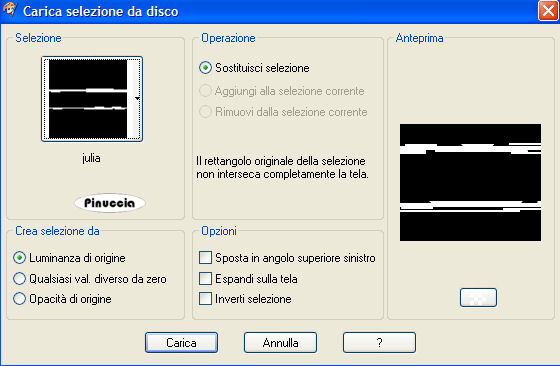
Riempi  la selezione con il colore di sfondo. la selezione con il colore di sfondo.
(ricorda: per riempire con il colore di sfondo devi cliccare con il tasto destro del mouse).
Effetti>Effetti di distorsione>Vento, da sinistra, intensitÓ 100.

Effetti>Effetti di distorsione>Vento, da destra, intensitÓ 100.

Effetti>effetti 3D>Sfalsa ombra:

Selezione>Nessuna selezione.
3. Livelli>Nuovo livello raster.
Selezione>Carica/Salva selezione>Carica selezione da disco.
Cerca e carica la selezione Julia1.

Riempi  la selezione con il colore di primo piano. la selezione con il colore di primo piano.
Selezione>Modifica>Contrai, di 1 pixel.
Riempi  con il colore di sfondo. con il colore di sfondo.
Selezione>Modifica>Contrai, di 1 pixel.
Riempi  con il colore di primo piano. con il colore di primo piano.
Apri il tube Yoka_Mistedbeauty25-11-05-small.psp e vai a Modifica>Copia.
Ritorna al tuo lavoro e vai a Modifica>Incolla nella selezione.
Selezione>Nessuna selezione.
Effetti>Effetti 3D>Sfalsa ombra, con i settaggi precedenti.
Ripeti l'Effetto Sfalsa ombra, invertendo i valori verticale e orizzontale.

4. Attiva l'immagine rahmen.psp.
Attiva nuovamente il tube Yoka_Mistedbeauty25-11-05-small.psp e vai a Modifica>Copia.
Torna all'immagine Rahmen.psp e vai a Modifica>Incolla nella selezione.
Avrai questo:

Selezione>Deseleziona.
Modifica>Copia.
Torna al tuo lavoro e vai a Modifica>Incolla come nuovo livello.
Posiziona  la serie di immagini sulla destra. la serie di immagini sulla destra.
(vedi il mio esempio).
Effetti>effetti 3D>Sfalsa ombra:

Controlla che tutto sia a posto.
Se necessario, puoi ancora spostare le immagini per sistemarle meglio.
Quando sei soddisfatto: Livelli>Unisci>Unisci visibile.
5. Apri il tube 03-Pin-X.pspimage e vai a Modifica>Copia.
Torna al tuo lavoro e vai a Modifica>Incolla come nuovo livello.
Spostalo  in alto, come nel mio esempio. in alto, come nel mio esempio.
Apri il tube knopf.psp e vai a Modifica>Copia.
Torna al tuo lavoro e vai a Modifica>Incolla come nuovo livello.
Spostalo  in alto a sinistra. in alto a sinistra.
Apri il tube raffiabow_gh.psp e vai a Modifica>Copia.
Torna al tuo lavoro e vai a Modifica>Incolla come nuovo livello.
Spostalo  in basso al centro. in basso al centro.
Hai finito.
Aggiungi la tua firma o il tuo watermark.
Se vuoi, puoi abbellire ancora la tag con un pennello di testo.
Salva in formato gif, per mantenere lo sfondo trasparente.

Le vostre versioni. Grazie

Angela

Se hai problemi o dubbi, o trovi un link non funzionante,
o anche soltanto per un saluto, scrivimi.
27 Gennaio 2007
|